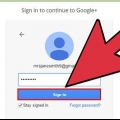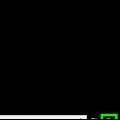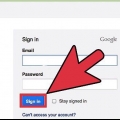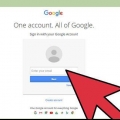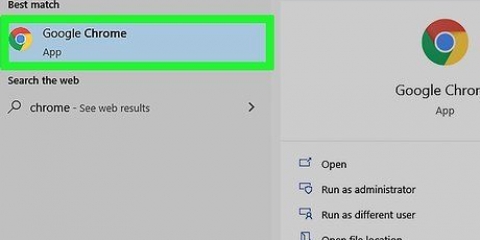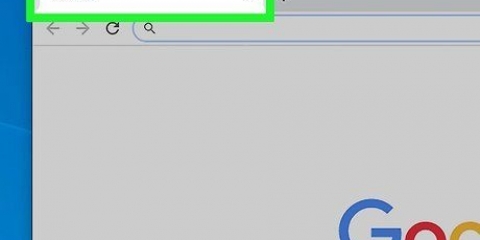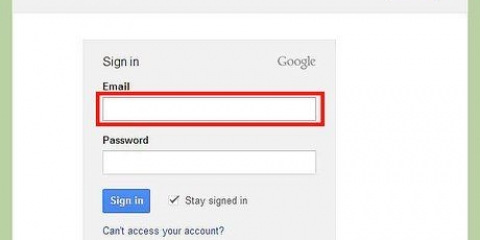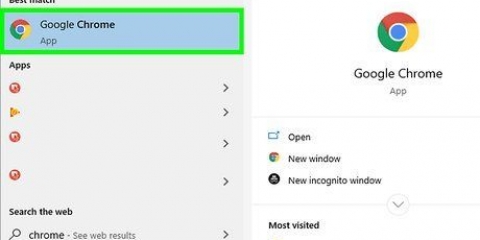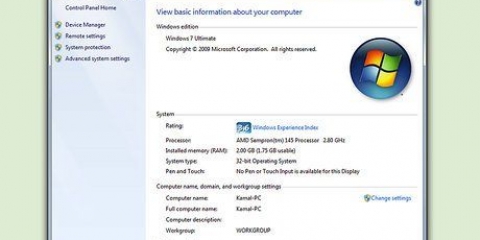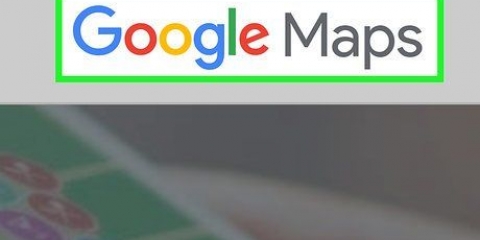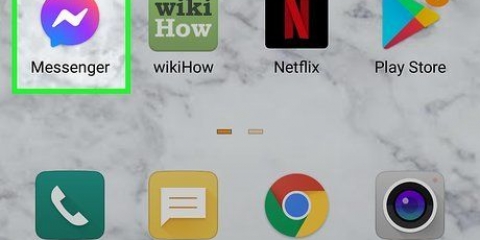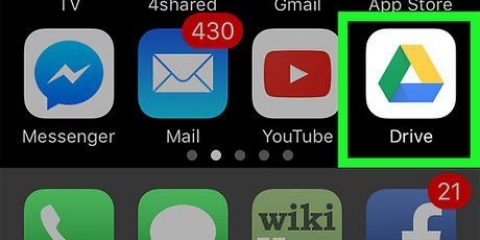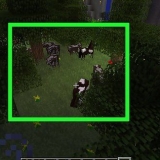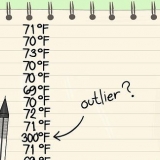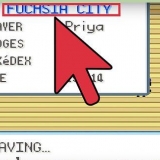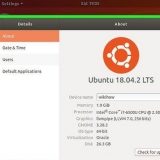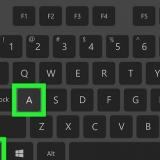Skicka en inbjudan till google hangouts
Denna handledning kommer att lära dig hur du bjuder in någon till en Google Hangouts-chatt, med hjälp av Hangouts-webbplatsen i en webbläsare eller mobilappen på din Android-enhet.
Steg
Metod 1 av 2: En datorwebbläsare

1. Öppna webbplatsen Google Hangouts i din webbläsare. typ hänga.Google.com i adressfältet i din webbläsare och tryck på ↵ Enter på ditt tangentbord.
- Om du inte är inloggad automatiskt på ditt Google-konto i din webbläsare, logga in med din e-postadress eller telefon och ditt lösenord.

2. Klicka på Ny konversation. Den här knappen ser ut som en vit "+" rita i en grön cirkel under Googles logotyp i det övre vänstra hörnet av ditt webbläsarfönster.

3. Ange namn, e-postadress eller telefonnummer till personen du vill bjuda in. Baren Att söka visar alla matchande resultat.

4. Klicka på en person i listan. Rulla ned för att hitta personen du vill bjuda in och klicka på personens namn eller bild för att bjuda in dem att starta en Hangouts-konversation. En chattruta kommer att visas på höger sida av ditt webbläsarfönster.

5. Anpassa ditt inbjudningsmeddelande. Du kommer att se "Låt oss chatta i Hangouts!` som standardinbjudningsmeddelande i chattrutan. Klicka på den och skriv in din egen meddelandetext.

6. Klicka på Skicka inbjudan. Detta är den blå knappen under ditt inbjudningsmeddelande i chattrutan. Du kommer att se en grön bock och ett bekräftelsemeddelande som läser "Inbjudan skickad!" Din kontaktperson kommer att få din inbjudan omedelbart.
Metod 2 av 2: Använda Android-appen

1. Öppna Hangouts-appen på din Android-enhet. Hangouts-ikonen ser ut som en grön pratbubbla med ett vitt citat i.
- Om du inte är inloggad automatiskt på ditt Google-konto i Hangouts-appen, logga in med din e-postadress eller telefon och lösenord.

2. Tryck på den gröna och vita +-knappen. Detta finns längst ner till höger på skärmen. Låter dig välja mellan Ny konversation och Nytt videosamtal.

3. Tryck på Ny konversation. Den här knappen ser ut som en vit pratbubbla i en grön cirkel. det kommer du Kontakter visa lista.

4. Ange namn, e-postadress eller telefonnummer till personen du vill bjuda in. Baren Att söka överst på skärmen visas alla matchande resultat.

5. Tryck på Bjud in bredvid en kontakts namn. Det här alternativet finns på höger sida av din telefon bredvid din kontakts bild och namn. En popup-dialogruta visas.

6. Tryck på BJUD IN TILL HANGOUTS. Det här alternativet är med gröna versaler längst ner i popup-dialogrutan.

7. Ange ett inbjudningsmeddelande. Skriv ett meddelande som din kontakt ska se i din Hangouts-inbjudan.

8. Tryck på knappen Skicka. Din kontakt kommer att få din Hangouts-inbjudan omedelbart.
"Skicka en inbjudan till google hangouts"
Оцените, пожалуйста статью